admin管理员组文章数量:1794759

Linux下安装MySQL8.0的详细步骤
Linux下安装MySQL8.0的详细步骤
- 第一步:下载安装配置
- 第二步:修改密码,并设置远程连接(为了可以在别的机器下面连接该mysql)
我使用的是XShell7 ssh 连接工具访问的Linux,其他工具的用法和命令都一样,界面如下: 在这里我使用的不是root用户登录的,所以先切换到root用户,命令:su
第一步:下载安装配置等待下载成功
注意:这里有一个坑,在配置完环境变量后,需要执行source /etc/profile命令,使配置文件生效
vim /etc/profile #-------------------------- #点击键盘上的i键,进入输入模式,在配置文件最后增加一行: #-------------------------- export PATH=$PATH:/usr/local/mysql/mysql-8.0/bin:/usr/local/mysql/mysql-8.0/lib #添加完成后,按Esc键退出输入模式,进入命令模式,输入:wq,保存并退出 #然后在输入cat /etc/profile 查看是否保存成功,效果如下:↓↓↓↓↓↓11. 编辑myf文件
vi /etc/myf [mysql] default-character-set=utf8mb4 [client] #port=3306 socket=/var/lib/mysql/mysql.sock [mysqld] #port=3306 #server-id=3306 user=mysql general_log = 1 general_log_file= /var/log/mysql/mysql.log socket=/var/lib/mysql/mysql.sock basedir=/usr/local/mysql/mysql-8.0 datadir=/usr/local/mysql/mysql-8.0/data log-bin=/usr/local/mysql/mysql-8.0/data/mysql-bin innodb_data_home_dir=/usr/local/mysql/mysql-8.0/data innodb_log_group_home_dir=/usr/local/mysql/mysql-8.0/data/ character-set-server=utf8mb4 lower_case_table_names=1 autocommit=1 default_authentication_plugin=mysql_native_password symbolic-links=0 # Disabling symbolic-links is recommended to prevent assorted security risks # Settings user and group are ignored when systemd is used. # If you need to run mysqld under a different user or group, # customize your systemd unit file for mariadb according to the # instructions in fedoraproject/wiki/Systemd [mysqld_safe] log-error=/usr/local/mysql/mysql-8.0/data/mysql.log pid-file=/usr/local/mysql/mysql-8.0/data/mysql.pid # # include all files from the config directoryps: 如果发现启动失败,可以先查看data里面的mysql.log,如果有提示3306这样的字样,第一个想到的应该是端口被占用, 使用lsof -i:端口号,查看是哪个PID(进程号)占用了该端口,然后使用kill PID(进程号)杀掉进程,重新执行service mysql start
第二步:修改密码,并设置远程连接(为了可以在别的机器下面连接该mysql)在这一步最开始就浪费了我好大的时间。如果用之前的初始密码登录,可能会出现以下的错误: 在这一步的时候,研究了好久,记录一下处理过程:
- 在 vim /etc/myf文件中,在[mysqld]的段中加上一句:skip-grant-tables --跳过密码验证
- 然后保存退出,重启MySQL服务
- 然后输入mysql -uroot -p 敲两下回车,进入mysql
- USE mysql ; --进入数据库
- 在mysql8.0 中,这个更新语法不能用UPDATE user SET Password = password ( ‘new-password’ ) WHERE User = ‘root’ ; 使用这个:ALTER USER ‘root’@‘localhost’ IDENTIFIED WITH mysql_native_password BY ‘新密码’;
- 最后按照下边的步骤进行就可以了。
版权声明:本文标题:Linux下安装MySQL8.0的详细步骤 内容由林淑君副主任自发贡献,该文观点仅代表作者本人, 转载请联系作者并注明出处:http://www.xiehuijuan.com/baike/1686592720a85437.html, 本站仅提供信息存储空间服务,不拥有所有权,不承担相关法律责任。如发现本站有涉嫌抄袭侵权/违法违规的内容,一经查实,本站将立刻删除。


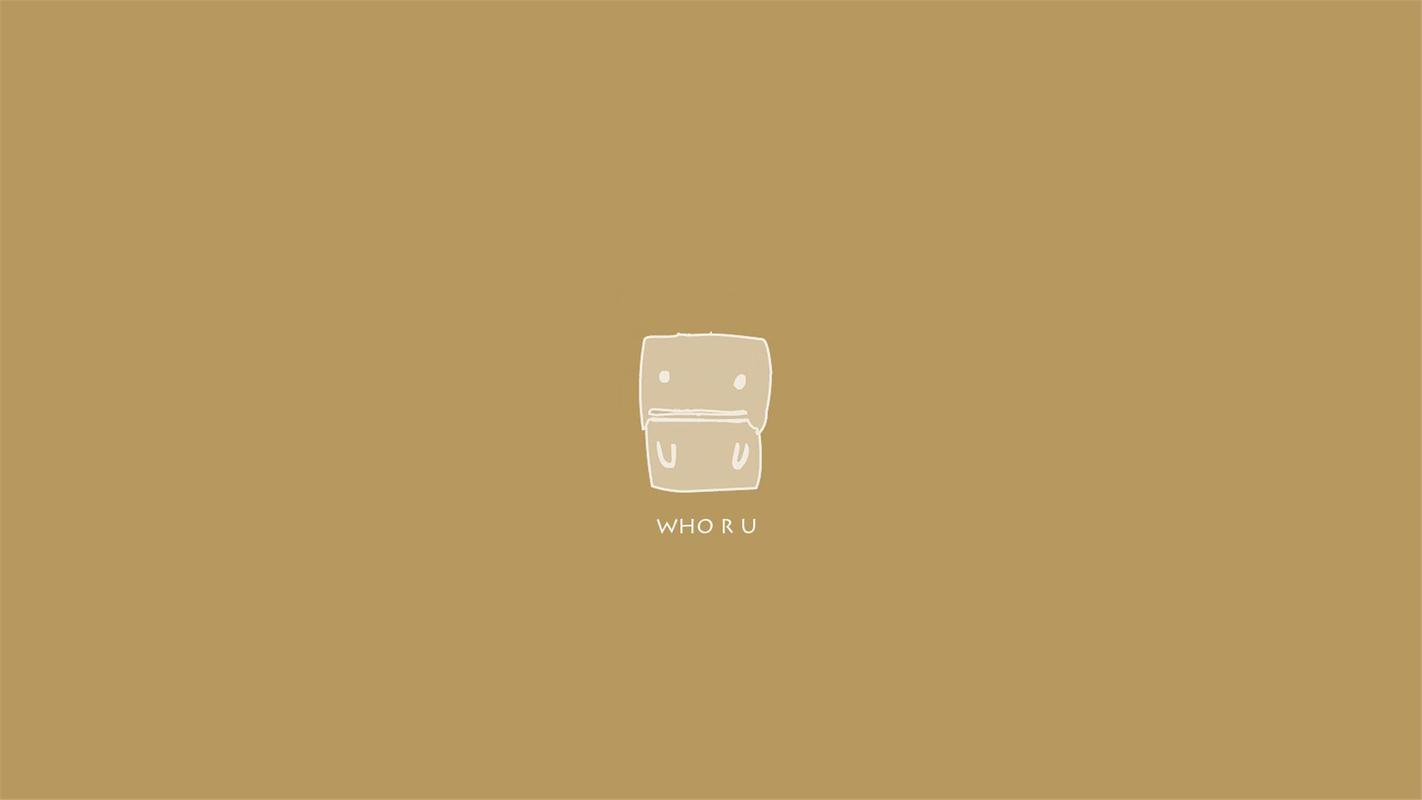




















发表评论